Вначале нам требуется произвести активацию средства «Конфигурация системы».
- Щелкаем «Пуск». Заходим в «Панель управления».
- Переходим в директорию «Система и безопасность».
- Щелкаем «Администрирование».
- В перечне элементов отобразившегося окна выбираем «Конфигурация системы».
Существует также более быстрый способ активации указанного инструмента. Но он менее интуитивен, так как требует запомнить одну команду. Набираем Win+R и вбиваем в открывшуюся область:
msconfigНажимаем «OK».
- Открывается оболочка нужного для наших целей средства. Переходим в раздел «Загрузка».
- В открывшейся области кликаем по элементу «Дополнительные параметры…».
- Откроется окошко дополнительных опций. Именно здесь и выполняются интересующие нас настройки.
- Установите отметку около параметра «Число процессоров».
- После этого выпадающий список ниже становится активным. В нем следует выбрать вариант с максимальным числом. Именно оно отражает количество ядер на данном ПК, то есть если вы выберите самую большую цифру, то все ядра будут задействованы. Затем жмите «OK».
- Возвратившись в основное окно, нажмите «Применить» и «OK».
- Откроется диалоговое окошко, в котором будет предложено перезапустить ПК. Дело в том, что изменения, которые были введены в оболочке «Конфигурации системы», станут актуальными только после перезагрузки ОС. Поэтому сохраняйте все открытые документы и закрывайте активные программы, во избежание потери данных. Затем щелкайте «Перезагрузка».
- Компьютер перезагрузится, после чего все его ядра будут включены.
 lumpics.ru
lumpics.ru

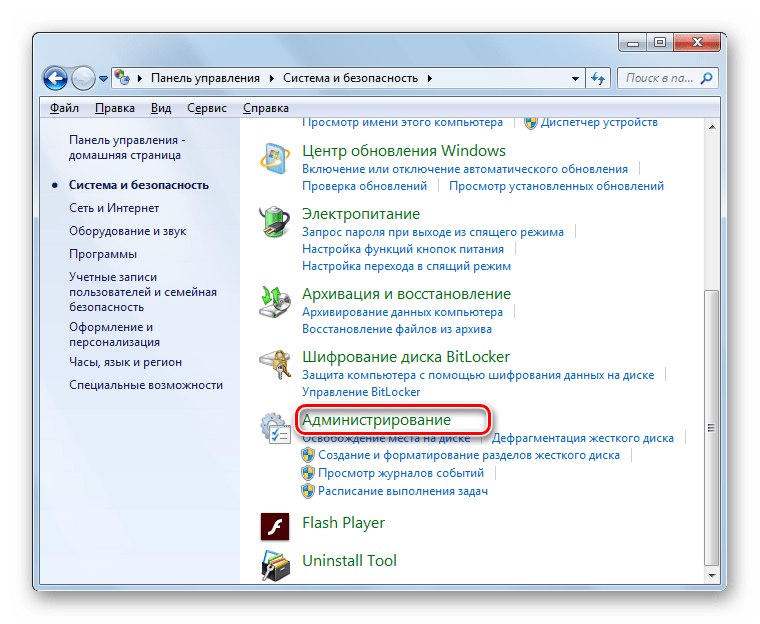
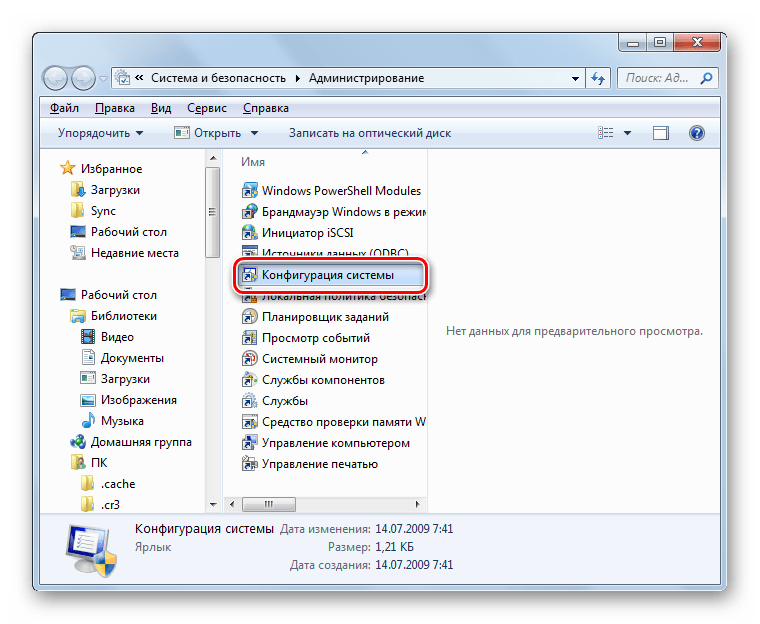

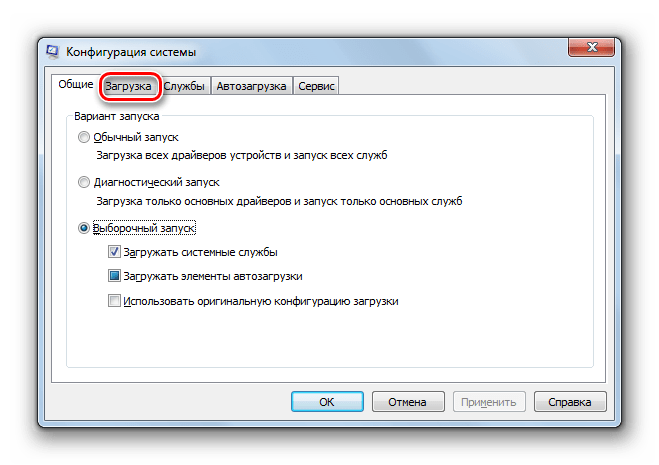
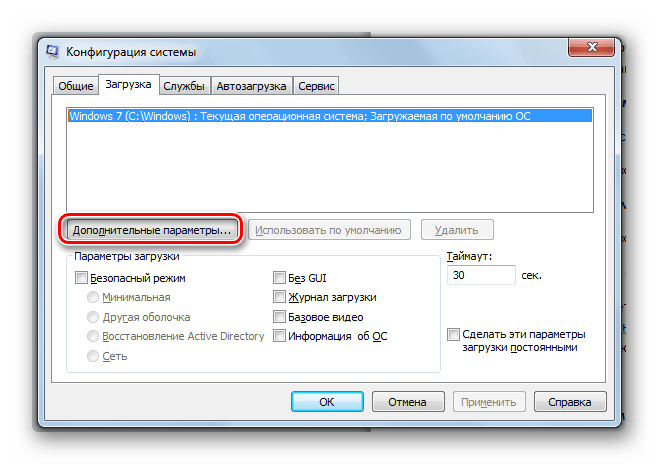
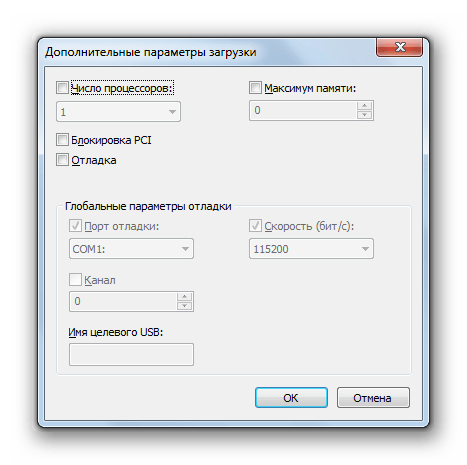

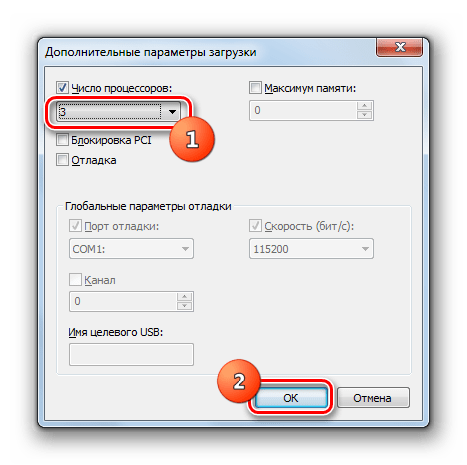

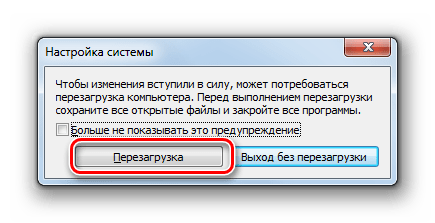












один хрен 42 секунды на 4-х ядрах
Это не в ядрах у тебя проблема, а в винчестере ограничение скорости чтения, ставишь ssd и огонь, 20 сек загрузка
На 8-ми летнем компе без SSD под ХР загрузка от 9 до 14 секунд.
как поставить ссд? помогите плиз! на ноуте
Работаешь, зарабатываешь 3-8 тыщщ, несёшь их в ситилинк/юлматр/прочую ерунду. кроме днс, и меняешь деньги на ссд. Приходишь домой, и ставишь! Включаешь, накатываешь новую винду и радуешься)
и все? купил и поставил? А отпимизировать систему под SSD дядя Вася будет?
SSD Mini Tweaker 2.1 (x64) как минимум запускать….
Несколько месяцев радуешься 🙂 потом бац и бежишь за новым ssd
Да-да, в 2018г ссд через джва месяца все летят. Особенно в ноутах, где они нередко единственным диском.
Только мой комп не в курсе, поэтому ССД скоро два года загрузочным пашет, включение 8 сек.
А нафига? Чо, игры быстрее пойдут? Не выключайте комп и загрузки не надо будет…
А с чего автор решил что без таких настроек будет использоваться одно ядро?
Может есть официальная статья на MSDN? Хотя автор вряд ли знаком с этой аббревиатурой.
При загрузке системы, если не выставлены настройки, по умолчанию используется одно ядро.
дебильная статья. Они и так всегда включены, пока не поставишь галочку. Это наоборот отключить можно.
когда галочки нет, система по умолчанию использует сколько ей надо в тот или иной момент
Это не касается количества задействованных ядер при загрузке системы. Если в настройках конфигурации специально не прописывать параметры, то именно при загрузке системы будет задействовано только 1 ядро.
У меня DELL 4 Ядра реально стал работать лучше , в браузере резвее стал а по запуску разницы не заметил.
И как? На двухядрёном как ни бился, всё равно — вот:
какой у вас процессор стоит ?
Мож оно умерло?
Почему не запускаются игры на виндовс 10